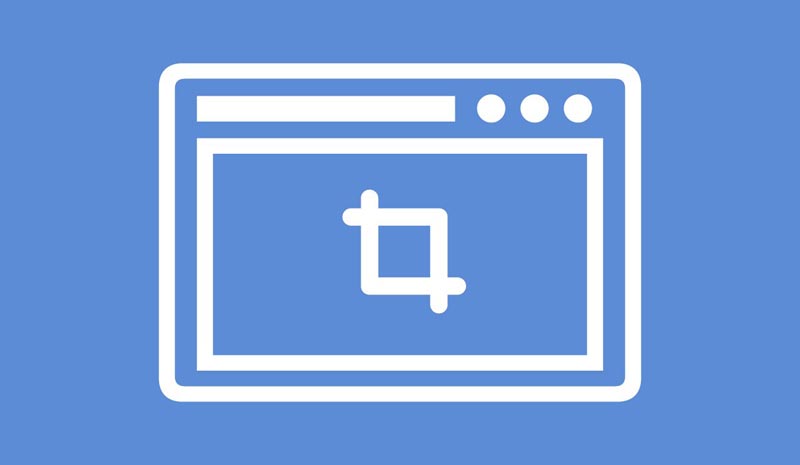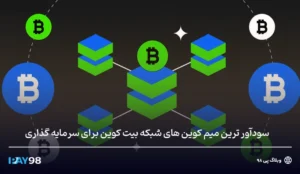اسکرین شات یا تصویر از صفحه نمایش بهترین روش برای نشان دادن چیزی که روی صفحه نمایشگر موبایل یا کامپیوتر خود می بینید، به دوستان و آشنایانتان است. هنگامی که در کار با کامپیوتر خود با خطایی روبرو شدید، می توانید با گرفتن اسکرین شات و ارسال آن به شخصی که اطلاعات فنی دارد، مشکل خود را به سادگی حل کنید. اما اگر همین ترفند ساده را یاد نداشته باشید، مجبور می شوید از روش عجیب گرفتن عکس از صفحه نمایش با دوربین گوشی استفاده کنید!
در صرافی ارز دیجیتال پی98 هم گاهی اوقات پیش آید که کارشناسان ما از شما می خواهند که از صفحه تراکنش های خود اسکرین شات بگیرید و برای آن ها بفرستید، بنابراین لازم دیدیم تا آموزش این کار را در پلتفرم های مختلف موبایلی و کامپیوتر توضیح دهیم.
در گفتن اسکرین شات از صفحه نمایش به این نکته مهم توجه داشته باشید که اطلاعات حساس و شخصی شما در آن دیده نشود و در صورتی که اسکریان شات شما حاوی اطلاعات مهمی است، در دسترس افراد ناشناس قرار ندهید.
برای ذخیره تصویر کل صفحه در قالب یک فایل در مسیر Pictures سیستم عامل ویندوز می توانید از ترکیب کلید های Windows و Print Screen روی صفحه کلید خود استفاده کنید. در صورتی که می خواهید تصویر گرفته شده فقط در کیبورد ذخیره شود فقط کافی است تا دکمه Print Screen را فشار دهید و برای ویرایش آن در برنامه ای مانند Paint آن را Paste کنید.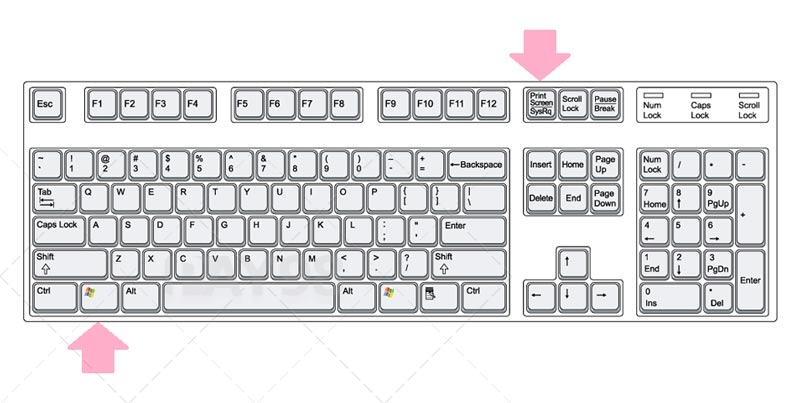
در سیستم عامل مک دکمه ای مخصوص این کار در نظر گرفته نشده است ولی می توانید با گرفتن همزمان دکمه های Command و Shift و 3 یک اسکرین شات تمام صفحه را به صورت فایل ذخیره کنید.
همچنین با فشردن همزمان کلید های Command و Shift و 4 می توانید فقط از بخشی از صفحه شات بگیرید.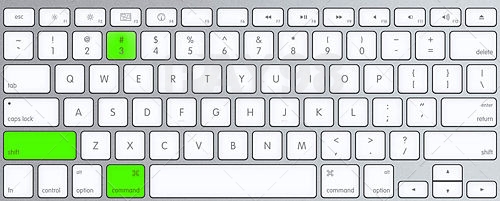
اسکرین شات گرفتن در سیستم عامل اوبونتو بسیار شبیه به ویندوز است و فقط کافی است تا دکمه Print Screen رو کیبورد را فشار دهید. در این هنگام پیامی نمایش داده می شود که در آن می توانید تعیین کنید که اسکرین شات در قالب یک فایل ذخیره شود یا فقط در کیبورد شما کپی شود. همچنین با گرفتن دکمه Shift به همراه Print Screen می توانید فقط بخشی از صفحه را ثبت کنید.
در اکثر تلفن ها و تبلت های اندرویدی برای گفتن اسکرین شات کافی است تا همزمان دکمه های Power و ولوم پایین را برای چند ثانیه فشار دهید. اما در برخی برند ها مانند سامسونگ ممکن است لازم باشد تا دکمه Home را هم نگهدارید.
برای این کار کافی است تا دو دکمه Home و Power را همزمان برای چند ثانیه نگهدارید.
دکمه Share را برای چند ثانیه نگهدارید. اسکرین شات در اپلیکیشن Capture Gallery ذخیره می شود.
دکمه Xbox را دوبار فشار دهید و سپس دکمه Y را فشار دهید. اسکرین شات در اپلیکیشن Game DVR ذخیره می شود.
برای آگاهی از آخرین نوشته ها، خبر ها و تحلیل های کوتاه به کانال تلگرام پی98 بپیوندید.